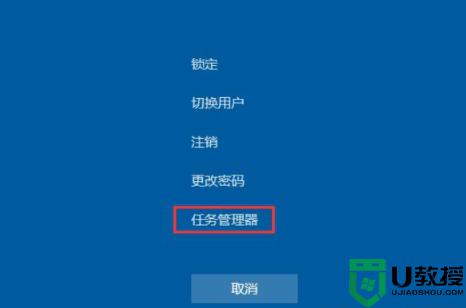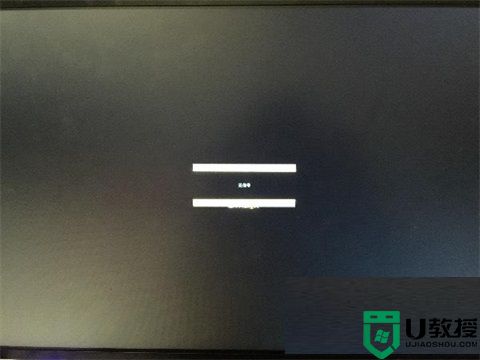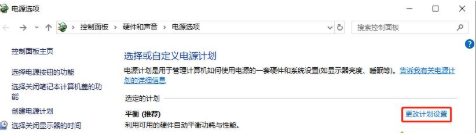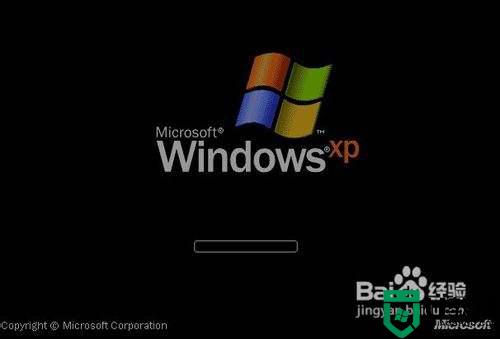电脑突然黑屏没反应解决方法
硬件加速可以使得要处理大量图形的软件运行得更加流畅,但是如果电脑硬件加速设置得过高,则可能导致“黑屏”现象。为解决“黑屏”故障,请首先尝试降低硬件加速。
1、单击Windows“ 开始 ”菜单,单击“ 控制面板 ”,然后双击“ 显示 ”。
2、选择“ 疑难解答 ”选项卡,在“ 硬件加速 ”下,将滑块从“ 全 ”逐渐拖动到接近“ 无 ”的位置。
3、单击“ 确定 ”按钮。
二、禁用3D加速或升级显卡驱动程序
如果Windows已为3D加速进行了配置,但显卡却不支持该功能,那么当运行游戏或多媒体程序时,可能会出现“黑屏”故障。
1、单击“ 开始 ”再单击“ 运行 ”,然后在“ 打开 ”框中键入“ dxdiag ”,并按下回车键。
2、选择“ 显示 ”选项卡,在“ DirectX功能 ”下单击“ 测试Direct 3D ”按钮,以获得正确的Direct 3D功能。
3、如果屏幕中没有出现一个旋转的立方体,则表明显卡不支持3D加速。此时,请单击“Direct 3D加速”后的“禁用”按钮,以禁用该功能。
如果你的显卡不支持3D加速,除禁用该功能外,你还可与显卡生产厂商联系,更新驱动程序,以使其支持DirectX的3D加速。
三、显卡的驱动程序与显卡不兼容
DirectX安装程序可能会错误地检测显卡,并安装不能正常驱动的驱动程序,请确认使用的显卡驱动程序是否正确。
1、单击“ 开始 ”,再单击“ 控制面板 ”,然后双击“ 系统 ”。
2、选择“ 硬件 ”选项卡,单击“ 设备管理器 ”按钮,然后单击“ 显示卡 ”或者“ 显示适配器 ”前的“ + ”号,再右键单击其下的显示适配器,然后单击“ 属性 ”按钮。
3、选择“ 驱动程序 ”选项卡,单击“驱动程序详细资料”按钮,以显示所使用的显卡驱动程序。如果所使用的驱动程序与显卡不兼容,那么你请在“驱动程序”选项卡中,单击“更新驱动程序”按钮,然后按屏幕指示操作,安装显卡新版本的驱动程序。